- Auteur Lauren Nevill [email protected].
- Public 2023-12-16 18:48.
- Laatst gewijzigd 2025-01-23 15:16.
Het is altijd leuk en blij om brieven te ontvangen. De brief die door "Russian Post" bij ons is afgeleverd, is vrij eenvoudig te bewaren en net zo gemakkelijk te verliezen. Bij e-mails is dit niet het geval. Wanneer u nieuwe correspondentie ontvangt, wilt u natuurlijk deze of gene e-mail bewaren. In feite is hier niets moeilijks aan, volg gewoon onze stapsgewijze instructies hieronder om de gewenste e-mail op te slaan in Outlook.
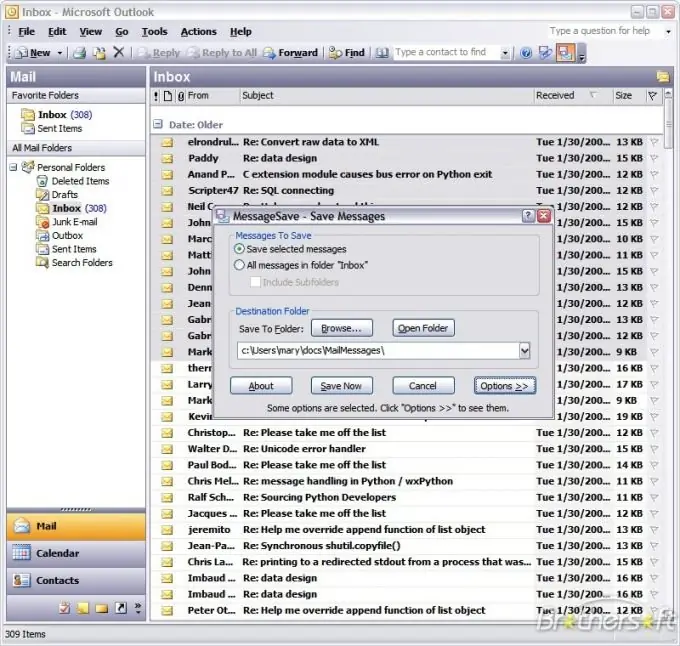
instructies:
Stap 1
Ga naar Microsoft Outlook. Vraag iemand om je een brief te sturen. Probeer het nu op te slaan. Klik hiervoor op het tabblad "Bestand". Selecteer "Bijlagen opslaan" en sla de e-mail op.
Stap 2
U kunt dit ook doen via het contextmenu. Plaats de muisaanwijzer op de letter en klik met de rechtermuisknop. Selecteer in het geopende venster "Opslaan als…" ("Opslaan als").
Stap 3
U kunt de brief op een andere manier bewaren. Verplaats de cursor naar de bijlagen die naar u zijn verzonden en "neem" ze (houd de linkermuisknop ingedrukt) sleep ze naar de plaats waar u ze wilt opslaan: naar een voorbereide map of naar het bureaublad. Open vervolgens de verkenner door op "Win + E" te drukken, u kunt deze ook handmatig openen, maar het is beter om dit met de toetsen te doen - dit bespaart tijd. Ga dan naar de gewenste map en sleep de bestanden uit de brief erin.
Stap 4
Naast deze opslagmethoden kunt u de brieven zelf binnen de Outlook-mappen overbrengen, bestanden bijvoegen bij brieven, afspraken of taken.






